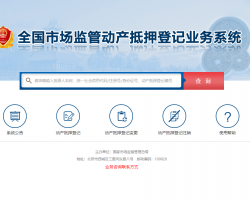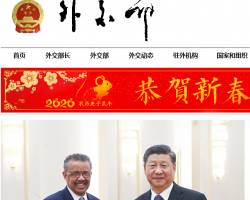全国市场监管动产抵押登记业务系统
互联网登记子系统
操作手册
1 系统概述
1.1 系统背景
随着我国社会主义市场经济体制的不断完善以及我国经济与世界经济接轨程度的不断深化,企业通过产业结构调整、资产重组、深化企业改革、建立现代企业制度,使企业竞争能力得到了不断提高。伴随市场经济快速发展的同时,给企业自身也带来了巨大的资金压力,解决企业资金问题,也是政府部门的服务工作之一,近年来工商和市场监管部门不断优化动产抵押登记职能作用,积极探索并帮助企业拓展融资渠道,突破融资困境,取得明显成效。加强“政、银、企”对接深度,积极搭建政、银、企三方联系平台,促使企业和银行间实现无缝对接,降低抵押贷款手续的时间成本。
自1995年《企业动产抵押物登记管理办法》制定以来,我国的动产抵押登记制度经数次改动,在统一登记机关、简化办理手续、明确登记顺序等方面有了长足的进步。
为规范动产抵押登记工作,保障交易安全,促进资金融通,根据《中华人民共和国担保法》《中华人民共和国物权法》《企业信息公示暂行条例》等法律、行政法规,制定《动产抵押登记办法》。
目前最新《动产抵押登记办法》已经由国家工商行政管理总局修订,已于2016年9月1日起开始施行。与2007年公布的《动产抵押登记办法》相比,新的办法结合《企业信息公示暂行条例》,进一步扩大了动产抵押登记的公示效力,在平衡登记效力与交易安全上也有了较大改善。
1.2 系统简介
该系统面向社会公众,在互联网上提供了统一的服务窗口,实现了动产抵押登记业务一站式办理和查询,充分响应国务院号召,让信息多跑路,群众少跑腿,使得业务办理人足不出户即可办理动产抵押登记业务和查询相关公示信息。
1.3 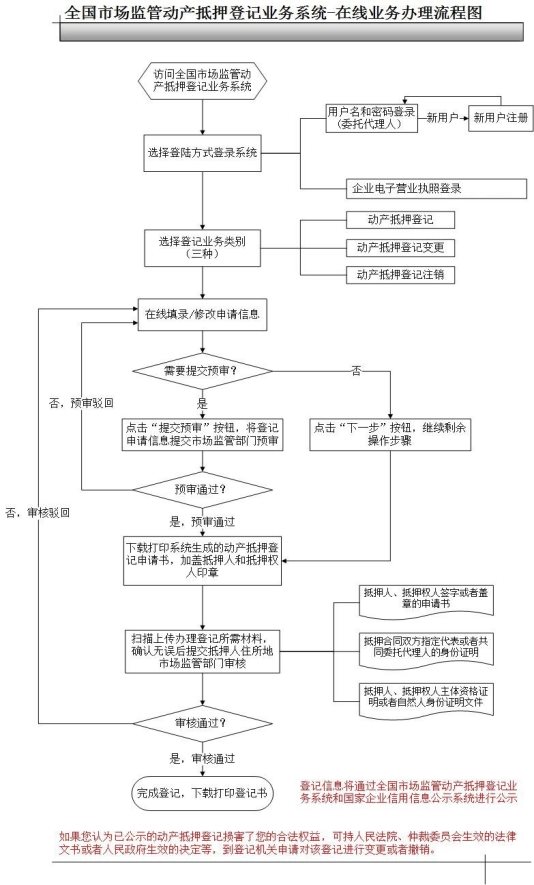
总体流程
1.4 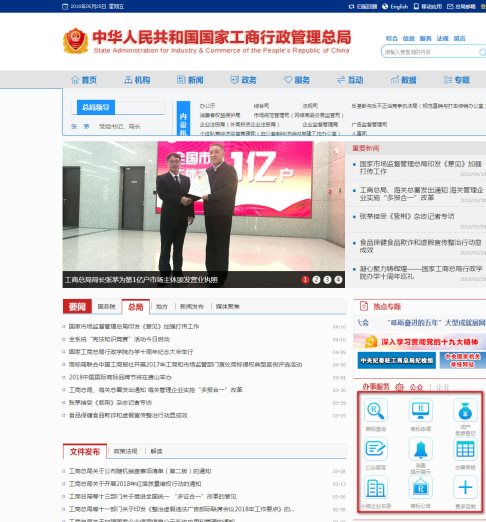
访问方式
1)通过系统网址访问,在浏览器地址栏中输入网址“http://www.95ye.com/shop/10536.html”;
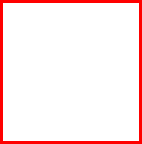
2)访问原工商总局网站,点击“![]() ”图标;
”图标;
系统支持IE11、IE10、IE9、IE8、360(极速和兼容)、谷歌等主流浏览器。
2 功能介绍
该手册面向的用户对象为抵押人、抵押权人、抵押人和抵押权人指定代表或者共同委托代理人、社会公众。抵押人、抵押权人、抵押人和抵押权人指定代表或者共同委托代理人可通过系统办理动产抵押登记、动产抵押登记变更和动产抵押登记注销三类业务;所有用户均可通过系统查询动产抵押登记公示信息。
2.1 系统门户
 通过国家工商总局链接图标或打开浏览器输入网址,访问到系统首页。打开页面如下图所示:
通过国家工商总局链接图标或打开浏览器输入网址,访问到系统首页。打开页面如下图所示:
页面分为四个区域,从上至下,第一个区域为系统logo区;第二个区域为公示查询区;第三个区域为业务办理区;第四个区域为系统信息区;
第一个区域显示系统logo,右上角为登录和注册按钮;
第二个区域提供动产抵押登记公示信息查询入口,可通过此入口查询已登记的动产抵押信息;
第三个区域提供动产抵押登记、动产抵押登记变更和动产抵押登记注销三类业务、系统公告和使用帮助入口;
第四个区域显示系统相关信息,提供业务咨询联系方式获取入口。
2.2 用户管理
2.2.1 用户注册
动产抵押登记业务办理人需经过身份认证才能通过动产抵押互联网登记子系统办理动产抵押登记相关业务。身份认证分为账号密码和电子营业执照两种方式。其中,通过账号密码登录需要注册新用户,通过电子营业执照登录无需注册。
用户名即手机号,填写手机号码、验证码为图片验证码后,点击![]() ,用户手机收到短信,填写手机验证码后录入下面信息。
,用户手机收到短信,填写手机验证码后录入下面信息。
注:1、手机号码与委托代理人证件号码必须确定为同一人才可注册成功,请详细填写经办人姓名、经办人证件号码,后续动产抵押登记申请会自动带出注册信息。
2、密码格式要求:6-18位,支持字母、数字、下划线。
3、委托代理人证件类型只支持“身份证”。
 4、文字后带*项为必填项。
4、文字后带*项为必填项。
2.2.2 用户登录
动产抵押登记业务办理人可通过账号密码登录或者电子营业执照登录系统。
1)注册动产抵押网上登记子系统用户,使用注册的账号和密码登录系统办理动产抵押登记相关业务;如下图所示:
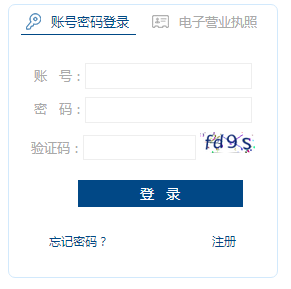

2)已办理电子营业执照的抵押人或者抵押权人,可使用电子营业执照完成身份验证,登录系统办理动产抵押登记相关业务。如下图所示:
本系统仅支持二维码版电子营业执照登录。
每次登录需要手动选择是抵押人或抵押权人,在填写登记申请时,根据选择的类型自动在抵押人或抵押权人位置带出主体信息,且不允许修改;可查看该企业名下为抵押人的所有已登记、变更、注销信息。
登录后,用户信息将在系统右上角显示,用户名密码登录显示为姓名,电子营业执照登录显示为统一社会信用代码,如下图所示:

2.2.3 修改密码
点击“修改密码”,填写原密码,新密码,确认密码后系统提示“密码修改成功”,退出至登录页面。
2.2.4 退出登录
点击“退出系统”,可退出系统。
2.2.5 密码找回
注册用户忘记密码时,可点击登录框下方的“![]() ”按钮,打开页面如下图所示:
”按钮,打开页面如下图所示:

输入用户名(手机号)和验证码信息,点击“![]() ”按钮,获取并填写短信验证码,填写注册用户时提供的经办人姓名、经办人证件类型、经办人证件号码,设置新密码,点击“
”按钮,获取并填写短信验证码,填写注册用户时提供的经办人姓名、经办人证件类型、经办人证件号码,设置新密码,点击“![]() ”按钮,系统对用户信息进行认证,如果认证通过,系统提示“密码修改成功”弹框。
”按钮,系统对用户信息进行认证,如果认证通过,系统提示“密码修改成功”弹框。
注意:
1)电子营业执照用户,忘记密码时,请联系营业执照颁发机构;
2)如果注册用户的手机号改变,请重新注册用户。
2.3 业务办理
以下动产抵押登记填写主要按照 账号密码登录 描述,电子营业执照登录进行特别提示。
2.3.1 动产抵押登记
该功能用于业务办理人在线办理动产抵押登记业务。用户登录动产抵押登记业务系统后才能办理相关业务。动产抵押登记须依据《中华人民共和国担保法》、《中华人民共和国物权法》、《企业信息公示暂行条例》、《动产抵押登记办法》(国家工商行政管理总局第88号令)进行办理。
用户点击系统首页的“![]() ”图标,进入业务办理列表页面,如下图所示:
”图标,进入业务办理列表页面,如下图所示:

点击上方页签,可切换办理不同业务。下方列表显示对应的正在办理和已办理完成的业务。
2.3.1.1 发起动产抵押登记业务
点击“![]() ”按钮,可发起办理一笔新的动产抵押登记业务,点击后,打开承诺书页面。
”按钮,可发起办理一笔新的动产抵押登记业务,点击后,打开承诺书页面。
2.3.1.2 同意承诺书
业务办理人须勾选“本人同意以上承诺内容”,点击同意按钮,方可继续办理业务。确认承诺书内容后,进入到动产抵押登记业务办理页面,承诺书如下图所示:

2.3.1.3 填写登记信息
系统自动为该笔业务办理生成流水号,办理动产抵押登记业务有五个步骤,每个步骤对应一个单独的页面。
2.3.1.3.1 第一步:填写指定代表或者共同委托代理人

在本系统中,默认指定代表或者共同委托代理人和注册人为同一人,进入业务办理页面时,自动关联注册人信息,不可修改,只需填写授权期限和授权权限即可,若授权权限选择不同意提交动产抵押登记有关材料,点击下一步弹出提示框如下:
填写完后,点击“![]() ”按钮,进入下一页面,继续填写动产抵押登记申请书。
”按钮,进入下一页面,继续填写动产抵押登记申请书。
需注意:当超过授权期限将不允许对本条数据进行操作;授权权限在选择“不同意提交动产抵押登记有关材料”时,将不能进行下一步操作。
 电子营业执照登录填写区别:手动填写指定代表或者共同委托代理人姓名、手机号、身份证号码。
电子营业执照登录填写区别:手动填写指定代表或者共同委托代理人姓名、手机号、身份证号码。
2.3.1.3.2 第二步:填写动产抵押登记申请书
如果在填写过程中,有不确认该如何填写的项,请点击“填写示例”,查看示例信息。
填写动产抵押登记申请书页面如下图所示:
动产抵押登记申请书需填写抵押人概况、抵押权人概况和被担保债权概况三部分信息。
抵押人概况需录入的信息包括:
1)抵押人:指抵押人类型,分为企业(含农专)、个体工商户和农业生产经营者三类,如果抵押人为农民专业合作社,请选择“企业(含农专)”;
2)名称(姓名)、住所地、注册号/统一社会信用代码、行业类别;不同类型的抵押人,这几项信息的录入方式不同。对于企业(含农专)和个体工商户,在抵押人查询框内,输入准确的企业名称或统一社会信用代码,点击“查询”按钮,系统自动关联出这几项信息,如果关联不出来,请确认输入的企业名称或统一社会信用代码是否正确,如遇系统异常,请耐心等待或拨打业务咨询联系电话咨询;对于农业生产经营者,需手工填写名称(姓名)、住所地、证件类型(身份证)和证件号码几项信息;
3)动产抵押登记机关:请选择抵押人住所地县级市场监管部门,系统默认带出住所地登记机关所属省(区、市);
4)抵押人法定代表人(经营者)身份证号码:抵押人为企业时,请输入准确的法定代表人(经营者)身份证号码;抵押人为个体工商户时,请输入准确的经营者身份证号码。该项信息用于验证代理人身份,请务必准确填写。注意:请确保录入的身份证号码与企业(或个体工商户)注册登记时提供的身份证号码一致。此处身份证号码仅作校验使用,系统不会留存。
抵押权人概况需录入的信息包括:
1)抵押权人姓名(名称)
2)住所地
3)证件类型
4)证件号码
当抵押权人为企业或者个体工商户时,请在抵押权人查询框内,输入准确的企业名称或统一社会信用代码,点击“![]() ”按钮,系统自动关联出相关信息;当抵押权人为自然人时,请点击“
”按钮,系统自动关联出相关信息;当抵押权人为自然人时,请点击“![]() ”按钮,输入相关信息;当有多个抵押权人时,请点击
”按钮,输入相关信息;当有多个抵押权人时,请点击![]() 按钮,增加一个抵押权人,录入抵押权人信息。
按钮,增加一个抵押权人,录入抵押权人信息。
被担保债权概况需录入的信息包括:
1)种类:指抵押合同类型,系统设置16种,请根据实际情况选择;
2)数额:指担保债权金额,最大支持小数点后6位;币种采用码表,默认选择人民币,单位是万;后方增加换算后的人民币数额字段,用户根据当日汇率计算填写,在后续文书、公示中展示实际选择币种和数额;页面格式:选择币种(默认为人民币)+文本框+万 折人民币+文本框+万元;
3)担保范围:请按照合同约定填写;
4)债务人履行债务的期限:请按照合同约定填写;
5)备注:指其他需要说明信息,如果没有可不填写。
抵押人概况、抵押权人概况和被担保债权概况三部分信息输入完成后,点击“![]() ”按钮系统将自动校验法定代表人(经营者)身份证号码是否与登记信息一致,如不一致,弹出提示信息,修改后重新提交;如一致弹出数额确认,展示如下图,确认后继续录入抵押物信息。
”按钮系统将自动校验法定代表人(经营者)身份证号码是否与登记信息一致,如不一致,弹出提示信息,修改后重新提交;如一致弹出数额确认,展示如下图,确认后继续录入抵押物信息。

电子营业执照区别:抵押人概况中不需要输入法定代表人(经营者)身份证号码校验。
2.3.1.3.3 第三步:编辑抵押物清单
抵押物录入过程中,如果不确定信息录入格式,可点击“![]() ”按钮,查看示例信息。
”按钮,查看示例信息。
编辑抵押物清单页面如下图所示: 抵押物的录入支持两种方式:
抵押物的录入支持两种方式:
1)手动填写:每次添加一条,点击“![]() ”按钮,打开添加页面,如下图所示:
”按钮,打开添加页面,如下图所示:

输入抵押物名称,所有权或者使用权归属,数量、质量、状况、所在地等情况,点击“保存”按钮。
2)模板导入:点击“![]() ”按钮,打开导入页面,如下图所示:
”按钮,打开导入页面,如下图所示:

点击“下载模板”,下载“动产抵押抵押物导入模板.xlsx”,保存到电脑上。注意,下载的模板请使用Microsoft Excel 2007以上版本打开。在打开的模板中录入和保存抵押物信息,注意不可有空行,每条抵押物信息不可有空项。
录入完毕后,点击“上传”按钮,浏览并选择存有抵押物信息的模板文件,如下图所示:


点击“打开”按钮,系统开始导入,如果全部导入成功,系统提示如下图:

如果有错误数据,所有数据均无法上传成功。系统提示如下图:
可点击“下载失败数据”链接,下载系统标识错误数据的文件,修改后重新上传。错误数据仅检索存在空值的项,表格标红在“错误数据”表上方显示。
注意:导入时为覆盖方式,系统将删除原有数据,请谨慎操作。
抵押物录入完成后,可点击“提交预审”按钮,将已录入的业务申请信息提交登记机关预审;也可点击“![]() ”按钮,不经过预审直接进入第四步,下载动产抵押登记书。
”按钮,不经过预审直接进入第四步,下载动产抵押登记书。
2.3.1.4 提交预审

点击“提交预审”后,系统提示如下图:
点击“确定”按钮,系统将返回业务办理列表页面,如下图所示:
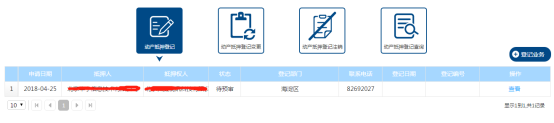
列表中显示的数据为提交预审的数据,状态为“待预审”,显示登记部门、联系电话,用户可点击“![]() ”按钮,查看已提交预审的信息。
”按钮,查看已提交预审的信息。
待登记机关受理后,数据状态将更新为“预审已受理”;
待登记机关预审后,如果预审未通过,数据状态将更新为“预审驳回”,如下图所示:

点击“预审驳回”按钮,可查看驳回原因。
点击“修改”按钮,可依据驳回原因修正申请信息。修正过程与录入过程相同。
待登记机关预审通过,数据状态将更新为“预审通过”,如下图所示:

用户可点击“提交审核”按钮,继续第四步,下载动产抵押登记申请书。
2.3.1.5 登记材料上传
2.3.1.5.1 第四步:下载动产抵押登记申请书
下载动产抵押登记申请书页面如下图所示:

通过此页面,可预览和下载动产抵押登记申请书。预览确认内容无误后,点击“![]() ”,系统提示如下图:
”,系统提示如下图:

点击“确定”按钮下载和保存动产抵押登记申请书,页面出现“![]() ”按钮,否则不能进入下一页面。
”按钮,否则不能进入下一页面。
如预审通过后,点击“提交审核”到达此页面,“上一步”按钮不允许点击。
注意:此版本信息用于标识最终的动产抵押登记申请书,请打印和上传最新版本。
打印下载的动产抵押登记申请书,加盖抵押人和抵押权人印章,点击“![]() ”按钮,继续第五步,上传电子材料。
”按钮,继续第五步,上传电子材料。
注意:如果超过30分钟未操作电脑,将导致系统超时,再次点击退出登录账户返回到登录页面,此时只需重新登录系统,按原方式重新进入上传电子材料页面即可。
2.3.1.5.2 第五步:上传电子材料
上传电子材料页面如下图所示:

根据《动产抵押登记办法》要求,办理动产抵押登记需要上传一下材料:
1)抵押人、抵押权人签字或者盖章的《动产抵押登记申请书》;
2)抵押人、抵押权人主体资格证明或者自然人身份证明文件;
3)抵押合同双方指定代表或者共同委托代理人的身份证明。
点击每类信息对应的“选择文件”按钮,选择并上传文件,系统将显示文件名称、文件大小和上传状态等信息,如下图所示:

点击“删除”按钮,可删除已上传的文件;
点击“查看”按钮,可打开查看已上传文件的内容;
注意:
1)上传的电子材料必须加盖公章。
2)《动产抵押登记申请书》上传的类型只支持PDF格式,只能上传一个文件,且大小不超过8M;
3)抵押人、抵押权人主体资格证明或自然人身份证明文件、抵押合同双方指定代表或者共同委托代理人的身份证明,上传类型支持JPG和PDF,可上传多个文件,且大小不超过8M。
2.3.1.6 提交审核
通过以上五步操作,动产抵押登记信息已录入完毕,可点击“![]() ”按钮,将申请信息正式提交登记机关审核。确认提交后,系统提示“提交成功”,
”按钮,将申请信息正式提交登记机关审核。确认提交后,系统提示“提交成功”,
电子营业执照区别:点击“提交审核”弹出二维码进行验签,验签通过之后页面提示“提交成功”,否则提交失败;验签扫描二维码企业需与登录企业一致。
系统将返回业务办理列表页面,如下图所示:
 列表中显示的数据为提交审核的数据,数据状态为“待审核”;
列表中显示的数据为提交审核的数据,数据状态为“待审核”;
待登记机关受理后,数据状态将更新为“审核已受理”;
待登记机关审核后,如果审核不通过,数据状态将更新为“驳回”(如下图所示):

点击“驳回原因”按钮,可查看驳回原因;
点击“修改”按钮,进入信息填写第一页,可依据驳回原因对申请信息进行修改,修正后重新提交审核。
待登记机关审核后,如果审核通过,数据状态将更新为“已登记”,显示审核通过日期和登记编号,如下图所示:

2.3.1.7 下载《动产抵押登记书》
状态为“已登记”数据,点击“下载”按钮,可下载《动产抵押登记书》。
下载的登记书,加盖了登记机关的电子印章,可打印提交抵押人或抵押权人。
2.3.2 动产抵押登记变更
该功能用于业务办理人在线办理动产抵押登记变更业务。用户登录动产抵押系统后才能办理动产抵押登记变更业务。动产抵押登记变更须依据《中华人民共和国担保法》、《中华人民共和国物权法》、《企业信息公示暂行条例》、《动产抵押登记办法》(国家工商行政管理总局第88号令)进行办理。
 用户点击系统首页的“
用户点击系统首页的“![]() ”图标,进入业务办理列表页面,如下图所示:
”图标,进入业务办理列表页面,如下图所示:
点击上方页签,可切换办理不同业务。下方列表显示对应的正在办理和已办理完成的业务。
2.3.2.1 发起动产抵押登记变更业务
点击“![]() ”按钮,可发起办理一笔新的动产抵押登记变更业务,点击后,打开承诺书。
”按钮,可发起办理一笔新的动产抵押登记变更业务,点击后,打开承诺书。
2.3.2.2 同意承诺书
 业务办理人须勾选“本人已认真阅读、全面理解以上承诺内容”,点击同意按钮,方可继续办理业务。确认承诺书内容后,进入到动产抵押登记业务办理页面,承诺书如下图所示:
业务办理人须勾选“本人已认真阅读、全面理解以上承诺内容”,点击同意按钮,方可继续办理业务。确认承诺书内容后,进入到动产抵押登记业务办理页面,承诺书如下图所示:
2.3.2.3 填写登记变更信息
系统自动为该笔业务办理生成流水号,办理动产抵押登记变更业务有六个步骤,每个步骤对应一个单独的页面。
2.3.2.3.1 第一步:指定代表或者共同委托代理人
与动产抵押登记的区别是,首先需录入动产抵押登记编号;
注意:需变更的动产抵押登记,必须为有效的动产抵押登记。有效是指:不可以是正在变更、注销的登记;也不可以是已被注销或撤销的登记。
在本系统中,默认委托人和注册人为同一人,进入业务办理页面时,自动关联注册人信息,不可修改,只需填写授权期限和授权权限即可,若授权权限选择不同意提交动产抵押登记有关材料,点击下一步提示“请在获取‘提交动产抵押登记有关材料’授权后进行操作”。
填写完后,点击“![]() ”按钮,继续填写动产抵押登记变更申请书。
”按钮,继续填写动产抵押登记变更申请书。
电子营业执照区别:手动填写指定代表或者共同委托代理人姓名、手机号、身份证号码。

2.3.2.3.2 第二步:填写动产抵押登记变更书
此页面的作用是根据登记日期、抵押人名称和抵押权人名称三项信息,对需要变更的动产抵押登记信息进行确认,如果确认信息有误,可点击“返回”按钮,重新输入动产抵押登记编号;如果确认信息无误,输入法定代表人(或经营者)身份证号码、填写变更内容,可提交预审或点击“![]() ”按钮校验法定代表人(或经营者)身份证号码是否与企业(个体工商户)注册登记信息一致,如不一致,弹出提示信息,修改后重新提交;如一致进入第三步,下载动产抵押登记变更申请书。
”按钮校验法定代表人(或经营者)身份证号码是否与企业(个体工商户)注册登记信息一致,如不一致,弹出提示信息,修改后重新提交;如一致进入第三步,下载动产抵押登记变更申请书。
电子营业执照区别:抵押人概况中不需要输入法定代表人(经营者)身份证号码校验。
2.3.2.4 提交预审法定代表人(经营者)身份证号码
点击“提交预审”后,系统弹出提示框如下图:

点击“确定”按钮,系统将返回业务办理列表页面,如下图所示:
列表中显示的数据为提交预审的数据,状态为“待预审”,用户可点击“查看”按钮,查看已提交预审的信息。
待登记机关受理后,数据状态将更新为“预审已受理”;
待登记机关预审后,如果预审不通过,数据状态将更新为“预审驳回”,如下图所示:

点击“预审驳回”按钮,可查看驳回原因。
点击“修改”按钮,可依据驳回原因修正申请信息。修正过程与录入过程相同。
待登记机关审核后,如果预审通过,数据状态将更新为“预审通过”,如下图所示:

用户可点击“提交审核”按钮,继续第三步,下载动产抵押登记变更申请书。
2.3.2.5 登记变更材料上传
2.3.2.5.1 第三步:下载动产抵押登记变更申请书
此步操作方法同动产抵押登记2.3.1.5.1,第四步。
打印下载的动产抵押登记变更申请书,加盖抵押人和抵押权人印章,点击“![]() ”按钮,继续第四步,上传电子材料。
”按钮,继续第四步,上传电子材料。
注意:如果加盖印章耗费时间超过30分钟,将导致系统超时,退出到登录页面,此时只需重新登录系统,按原方式重新进入第四步,上传电子材料页面即可。
2.3.2.5.2 第四步:上传电子材料
此步操作方法同动产抵押登记2.3.1.5.2第五步。
根据《动产抵押登记办法》要求,办理动产抵押登记需要上传以下材料:
1)抵押人、抵押权人签字或者盖章的《动产抵押登记变更申请书》;
2)抵押人、抵押权人主体资格证明或者自然人身份证明文件;
3)抵押合同双方指定代表或者共同委托代理人的身份证明。
注意:
1)上传的电子材料必须加盖公章。
2)《动产抵押登记申请书》上传的类型只支持PDF格式,只能上传一个文件,且大小不超过8M;
3)抵押人、抵押权人主体资格证明或自然人身份证明文件、抵押合同双方指定代表或者共同委托代理人的身份证明,上传类型支持JPG和PDF,可上传多个文件,且大小不超过8M。
2.3.2.6 提交审核
通过以上四步操作,动产抵押登记变更信息已录入完毕,可点击“![]() ”按钮,将申请信息正式提交登记机关审核。确认提交后,系统提示“提交成功”。
”按钮,将申请信息正式提交登记机关审核。确认提交后,系统提示“提交成功”。
电子营业执照区别:点击“提交审核”弹出二维码进行验签,验签通过之后页面提示“提交成功”,否则提交失败;验签扫描二维码企业需与登录企业一致。
系统将返回业务办理列表页面,如下图所示:

列表中显示的数据为提交审核的数据,数据状态为“待审核”;
待登记机关受理后,数据状态将更新为“审核已受理”;
待登记机关审核后,如果审核不通过,数据状态将更新为“驳回”;如下图所示:

点击“驳回原因”按钮,可查看驳回原因;
点击“修改”按钮,可依据驳回原因对申请信息进行修改,修正后重新提交审核。
待登记机关审核后,如果审核通过,数据状态将更新为“已登记”,显示审核通过日期和登记编号,如下图所示:

2.3.2.7 下载《动产抵押登记变更书》
状态为“已登记”数据,登记成功后,点击“下载”按钮,可下载《动产抵押登记变更书》,打印提交抵押人或抵押权人。
2.3.3 动产抵押登记注销
该功能用于业务办理人在线办理动产抵押登记注销业务。用户登录动产抵押系统后才能办理动产抵押登记注销业务。动产抵押登记须依据《中华人民共和国担保法》、《中华人民共和国物权法》、《企业信息公示暂行条例》、《动产抵押登记办法》(国家工商行政管理总局第88号令)进行办理。
用户点击系统首页的“![]() ”图标,进入业务办理列表页面,如下图所示:
”图标,进入业务办理列表页面,如下图所示:

点击上方页签,可切换办理不同业务。下方列表显示对应的正在办理和已办理完成的业务。
2.3.3.1 发起动产抵押登记注销业务
点击“注销业务”按钮,可发起办理一笔新的动产抵押登记注销业务,点击后,打开承诺书。
2.3.3.2 同意承诺书
{placeholder tag=img i=175}{placeholder tag=span i=1117}业务办理人须勾选“本人已认真阅读、全面理解以上承诺内容”,点击同意按钮,方可继续办理业务。确认承诺书内容后,进入到动产抵押登记注销业务办理页面,承诺书如下图所示:
{placeholder tag=p i=406} {placeholder tag=span i=1118} {placeholder tag=h4 i=83} {placeholder tag=span i=1119}2.3.3.3{placeholder tag=span i=1120} {placeholder tag=span i=1121}填写登记注销信息 {placeholder tag=p i=407} {placeholder tag=span i=1122}系统自动为该笔业务办理生成流水号,办理动产抵押登记注销业务有四个步骤,每个步骤对应一个单独的页面。 {placeholder tag=h5 i=84} {placeholder tag=span i=1123}2.3.3.3.1{placeholder tag=span i=1124} {placeholder tag=span i=1125}第一步:指定代表或者共同委托代理人 {placeholder tag=p i=408} {placeholder tag=span i=1126}在本系统中,默认委托人和注册人为同一人,进入业务办理页面时,自动关联注册人信息,不可修改,只需填写授权期限和授权权限即可,{placeholder tag=span i=1127}若授权权限{placeholder tag=span i=1128}选择不{placeholder tag=span i=1129}同意{placeholder tag=span i=1130}提交动产抵押登记有关材料,{placeholder tag=span i=1131}点击{placeholder tag=span i=1132}下一步{placeholder tag=span i=1133}提示“{placeholder tag=span i=1134}请在获取‘提交动产抵押登记有关材料’授权后进行操作{placeholder tag=span i=1135}”{placeholder tag=span i=1136}。 {placeholder tag=p i=409} {placeholder tag=span i=1137}填写需要注销的动产抵押登记编号。 {placeholder tag=p i=410} {placeholder tag=img i=176} {placeholder tag=p i=411} {placeholder tag=span i=1138}填写完后,点击“{placeholder tag=img i=177}{placeholder tag=span i=1139}”按钮,继续填写动产抵押登记注销申请书。 {placeholder tag=p i=412} {placeholder tag=span i=1140}电子营业执照{placeholder tag=span i=1141}区别:{placeholder tag=span i=1142}手动填写{placeholder tag=span i=1143}指定代表或者共同委托代理人姓名{placeholder tag=span i=1144}、手机号、身份证号码{placeholder tag=span i=1145}。 {placeholder tag=h5 i=85} {placeholder tag=span i=1146}2.3.3.3.2{placeholder tag=span i=1147} {placeholder tag=span i=1148}第二步:填写动产抵押登记注销申请书 {placeholder tag=p i=413} {placeholder tag=img i=178}{placeholder tag=span i=1149}填写动产抵押登记注销申请书页面如下图所示: {placeholder tag=p i=414} {placeholder tag=span i=1150} {placeholder tag=p i=415} {placeholder tag=span i=1151}通过此页面,可通过登记日期、抵押人名称(姓名)、抵押权人名称(姓名)对要注销的动产抵押登记信息进行确认,如果确认信息无误,录入注销原因,可从下列列表中选择系统预置的注销原因,也可手动填写;{placeholder tag=span i=1152}输入{placeholder tag=span i=1153}法定{placeholder tag=span i=1154}代表人{placeholder tag=span i=1155}(或经营者){placeholder tag=span i=1156}身份证号码{placeholder tag=span i=1157},点击“{placeholder tag=img i=179}{placeholder tag=span i=1158}”按钮,继续第三步,下载动产抵押登记注销申请书;如果确认信息有误,可点击“{placeholder tag=img i=180}{placeholder tag=span i=1159}”按钮,重新输入动产抵押登记编号。 {placeholder tag=p i=416} {placeholder tag=span i=1160}输入完成后,点击“{placeholder tag=img i=181}{placeholder tag=span i=1161}”按钮,继续第三步,下载动产抵押登记注销申请书。 {placeholder tag=p i=417} {placeholder tag=span i=1162}电子营业{placeholder tag=span i=1163}执照{placeholder tag=span i=1164}区别{placeholder tag=span i=1165}:{placeholder tag=span i=1166}抵押人概况{placeholder tag=span i=1167}中不需要输入{placeholder tag=span i=1168}法定代表人(经营者)身份证号码校验{placeholder tag=span i=1169}。 {placeholder tag=h5 i=86} {placeholder tag=span i=1170}2.3.3.3.3{placeholder tag=span i=1171} {placeholder tag=span i=1172}第三步:下载动产抵押登记注销申请书 {placeholder tag=p i=418} {placeholder tag=span i=1173}此步操作同2.3.1.4 动产抵押登记,第四步,下载动产抵押登记申请书; {placeholder tag=p i=419} {placeholder tag=span i=1174}点击“{placeholder tag=img i=182}{placeholder tag=span i=1175}”按钮,继续第四步,上传电子材料。 {placeholder tag=h5 i=87} {placeholder tag=span i=1176}2.3.3.3.4{placeholder tag=span i=1177} {placeholder tag=span i=1178}第四步:上传电子材料 {placeholder tag=p i=420} {placeholder tag=span i=1179}此步操作同动产抵押登记2.3.1.5.2,第五步,上传电子材料; {placeholder tag=p i=421} {placeholder tag=span i=1180}根据《动产抵押登记办法》要求,办理动产抵押登记注销需要上传以下材料: {placeholder tag=p i=422} {placeholder tag=span i=1181}{placeholder tag=span i=1182}{placeholder tag=span i=1183}1)抵押人、抵押权人签字或者盖章的《动产抵押登记注销申请书》; {placeholder tag=p i=423} {placeholder tag=span i=1184}{placeholder tag=span i=1185}{placeholder tag=span i=1186}2)抵押人、抵押权人主体资格证明或者自然人身份证明文件; {placeholder tag=p i=424} {placeholder tag=span i=1187}{placeholder tag=span i=1188}{placeholder tag=span i=1189}3)抵押合同双方指定代表或者共同委托代理人的身份证明。 {placeholder tag=p i=425} {placeholder tag=span i=1190} {placeholder tag=p i=426} {placeholder tag=span i=1191}注意: {placeholder tag=p i=427} {placeholder tag=span i=1192}1)上传的电子材料必须加盖公章。 {placeholder tag=p i=428} {placeholder tag=span i=1193}2)《动产抵押登记申请书》上传的类型只支持PDF格式,只能上传一个文件,且大小不超过8M; {placeholder tag=p i=429} {placeholder tag=span i=1194}3)抵押人、抵押权人主体资格证明或自然人身份证明文件、抵押合同双方指定代表或者共同委托代理人的身份证明,上传类型支持JPG和PDF,可上传多个文件,且大小不超过8M。 {placeholder tag=h4 i=88} {placeholder tag=span i=1195}2.3.3.4{placeholder tag=span i=1196} {placeholder tag=span i=1197}提交审核 {placeholder tag=p i=430} {placeholder tag=span i=1198}通过以上四步操作,动产抵押登记信息已录入完毕,可点击“{placeholder tag=img i=183}{placeholder tag=span i=1199}”按钮,将申请信息正式提交登记机关审核。确认提交后,系统提示“提交成功”。 {placeholder tag=p i=431} {placeholder tag=span i=1200}电子{placeholder tag=span i=1201}营业执照{placeholder tag=span i=1202}区别{placeholder tag=span i=1203}:{placeholder tag=span i=1204}点击{placeholder tag=span i=1205}“{placeholder tag=img i=184}{placeholder tag=span i=1206}”{placeholder tag=span i=1207}弹出{placeholder tag=span i=1208}二维码进行验签,验签通过之后{placeholder tag=span i=1209}页面{placeholder tag=span i=1210}提示“{placeholder tag=span i=1211}提交{placeholder tag=span i=1212}成功”{placeholder tag=span i=1213},{placeholder tag=span i=1214}否则提交{placeholder tag=span i=1215}失败{placeholder tag=span i=1216};{placeholder tag=span i=1217}验签{placeholder tag=span i=1218}扫描二维码企业{placeholder tag=span i=1219}需与{placeholder tag=span i=1220}登录企业一致。 {placeholder tag=p i=432} {placeholder tag=span i=1221}系统将返回业务办理列表页面,如下图所示: {placeholder tag=p i=433} {placeholder tag=img i=185}{placeholder tag=span i=1222}列表中显示的数据为提交审核的数据,数据状态为“待审核”; {placeholder tag=p i=434} {placeholder tag=span i=1223}待登记机关受理后,数据状态将更新为“审核已受理”; {placeholder tag=p i=435} {placeholder tag=span i=1224}待登记机关审核后,如果审核不通过,数据状态将更新为“驳回”;如下图所示: {placeholder tag=p i=436} {placeholder tag=img i=186} {placeholder tag=p i=437} {placeholder tag=span i=1225}点击“驳回原因”按钮,可查看驳回原因; {placeholder tag=p i=438} {placeholder tag=span i=1226}点击“修改”按钮,可依据驳回原因对申请信息进行修改,修正后重新提交审核。 {placeholder tag=p i=439} {placeholder tag=span i=1227}待登记机关审核后,如果审核通过,数据状态将更新为“已登记”,显示审核通过日期和登记编号,如下图所示: {placeholder tag=p i=440} {placeholder tag=img i=187} {placeholder tag=h4 i=89} {placeholder tag=span i=1228}2.3.3.5{placeholder tag=span i=1229} {placeholder tag=span i=1230}下载《动产抵押登记注销书》 {placeholder tag=p i=441} {placeholder tag=span i=1231}状态{placeholder tag=span i=1232}为“{placeholder tag=span i=1233}已登记{placeholder tag=span i=1234}”{placeholder tag=span i=1235}数据{placeholder tag=span i=1236},{placeholder tag=span i=1237}点击“下载”按钮,可下载《动产抵押登记注销书》。 {placeholder tag=p i=442} {placeholder tag=span i=1238}下载的登记书,加盖了登记机关的电子印章。 {placeholder tag=h3 i=90} {placeholder tag=span i=1239}2.3.4{placeholder tag=span i=1240} {placeholder tag=a i=20}{placeholder tag=span i=1241}动产抵押登记查询 {placeholder tag=p i=443} {placeholder tag=span i=1242}该功能用于业务办理人查询自己办理的状态{placeholder tag=span i=1243}为已登记的{placeholder tag=span i=1244}业务。 {placeholder tag=p i=444} {placeholder tag=span i=1245}点击业务办理列表页面的“{placeholder tag=img i=188}{placeholder tag=span i=1246}”图标,可打开动产抵押登记查询页面,如下图所示: {placeholder tag=p i=445} {placeholder tag=img i=189} {placeholder tag=h2 i=91} {placeholder tag=span i=1247} {placeholder tag=hr i=102} {placeholder tag=span i=1248} 2.4{placeholder tag=span i=1249} {placeholder tag=a i=21}{placeholder tag=span i=1250}公示查询 {placeholder tag=p i=446} {placeholder tag=span i=1251}动产抵押登记数据{placeholder tag=span i=1252}内网工商用户审核通过之后,次日生成{placeholder tag=span i=1253}索引,通过{placeholder tag=span i=1254}首页{placeholder tag=span i=1255}查询框{placeholder tag=span i=1256}查询{placeholder tag=span i=1257},{placeholder tag=span i=1258}对外公示,权限开放给所有用户,可查全国数据,查询{placeholder tag=span i=1259}条件:{placeholder tag=span i=1260}抵押人名称、统一社会信用代码/注册号/身份证号、动产抵押登记编号(仅支持{placeholder tag=span i=1261}精确查询{placeholder tag=span i=1262}),{placeholder tag=span i=1263}其中{placeholder tag=span i=1264}使用{placeholder tag=span i=1265}身份证{placeholder tag=span i=1266}号码查询的情况{placeholder tag=span i=1267}为抵押人{placeholder tag=span i=1268}是{placeholder tag=span i=1269}农业生产经营者{placeholder tag=span i=1270}。查询结果中的抵押权人证件{placeholder tag=span i=1271}类型为{placeholder tag=span i=1272}身份证号时{placeholder tag=span i=1273},身份证{placeholder tag=span i=1274}做脱敏处理,身份证号码仅显示前4位和后2位,住所地{placeholder tag=span i=1275}隐藏不展示; {placeholder tag=p i=447} {placeholder tag=img i=190}{placeholder tag=span i=1276}可通过系统首页的公示查询入口,查询动产抵押登记公示信息。如下图所示: {placeholder tag=p i=448} {placeholder tag=img i=191}{placeholder tag=span i=1277}输入查询条件后,点击“查询”按钮,打开查询结果页面,如下图所示: {placeholder tag=p i=449} {placeholder tag=span i=1278} {placeholder tag=p i=450} {placeholder tag=span i=1279}公示页:登记信息、登记变更信息、登记注销信息、登记撤销信息一页{placeholder tag=span i=1280}展示{placeholder tag=span i=1281}; {placeholder tag=p i=451} {placeholder tag=img i=192}{placeholder tag=span i=1282}登记{placeholder tag=span i=1283}信息:{placeholder tag=span i=1284}被担保债权概况不公示种类和范围;其中{placeholder tag=span i=1285}当{placeholder tag=span i=1286}抵押人为自然人时,身份证号码脱敏处理,前四后二;抵押权人为自然人时,身份证号码脱敏处理,前四后二,住所地不公示。 {placeholder tag=p i=452} {placeholder tag=span i=1287}详细信息页面点击动产抵押登记编号链接,可查看动产抵押登记详细信息: {placeholder tag=h1 i=92} {placeholder tag=span i=1288}3{placeholder tag=span i=1289} {placeholder tag=a i=22}{placeholder tag=span i=1290}业务咨询及{placeholder tag=span i=1291}帮助 {placeholder tag=p i=453} {placeholder tag=span i=1292}如果在系统使用过程中有任何问题,可通过以下途径获取业务咨询及{placeholder tag=span i=1293}帮助{placeholder tag=span i=1294}: {placeholder tag=p i=454} {placeholder tag=span i=1295}1)点击首页“{placeholder tag=img i=193}{placeholder tag=span i=1296}”图标,获取系统公告信息; {placeholder tag=p i=455} {placeholder tag=span i=1297}2)点击首页“{placeholder tag=img i=194}{placeholder tag=span i=1298}”图标,查看系统说明、办事指南和法律法规等方面内容; {placeholder tag=p i=456} {placeholder tag=span i=1299}3)点击首页下方“业务咨询联系方式”链接,获取系统业务咨询联系电话。 {placeholder tag=h2 i=93} {placeholder tag=span i=1300}3.1{placeholder tag=span i=1301} {placeholder tag=a i=23}{placeholder tag=span i=1302}使用帮助 {placeholder tag=h3 i=94} {placeholder tag=span i=1303}3.1.1{placeholder tag=span i=1304} {placeholder tag=a i=24}{placeholder tag=span i=1305}系统说明 {placeholder tag=p i=457} {placeholder tag=img i=195}{placeholder tag=br i=37} {placeholder tag=span i=1306}系统说明包含法律依据、系统功能简介和其他情况说明三部分内容,页面设计如下图所示: {placeholder tag=h3 i=95} {placeholder tag=span i=1307}3.1.2{placeholder tag=span i=1308} {placeholder tag=a i=25}{placeholder tag=span i=1309}办事指南 {placeholder tag=p i=458} {placeholder tag=span i=1310}该功能展示业务办理流程图。 {placeholder tag=p i=459} {placeholder tag=img i=196} {placeholder tag=h3 i=96} {placeholder tag=span i=1311}3.1.3{placeholder tag=span i=1312} {placeholder tag=a i=26}{placeholder tag=img i=197}{placeholder tag=span i=1313}法律法规 {placeholder tag=p i=460} {placeholder tag=span i=1314}该功能展示动产抵押业务办理相关的法律法规。 {placeholder tag=h2 i=97} {placeholder tag=span i=1315}3.2{placeholder tag=span i=1316} {placeholder tag=a i=27}{placeholder tag=span i=1317}业务咨询联系方式 {placeholder tag=p i=461} {placeholder tag=span i=1318}系统按地域和省份提供业务和技术支持联系方式,点击系统下方的“业务咨询联系方式”,打开页面如下图所示: {placeholder tag=p i=462} {placeholder tag=img i=198} {placeholder tag=p i=463} {placeholder tag=span i=1319}点击业务办理登记机关所在省份,可查看该省所有区县分局的联系方式。 {placeholder tag=h2 i=98} {placeholder tag=span i=1320}3.3{placeholder tag=span i=1321} {placeholder tag=a i=28}{placeholder tag=span i=1322}通知公告 {placeholder tag=p i=464} {placeholder tag=span i=1323}通知公告页面如下图所示: {placeholder tag=p i=465} {placeholder tag=img i=199} {placeholder tag=p i=466} {placeholder tag=span i=1324} {placeholder tag=p i=467} {placeholder tag=img i=200}{placeholder tag=span i=1325}系统初步上线运行,期待您宝贵的意见和建议。我们会持续修正业务流程和优化用户体验。